4 สิ่งที่คุณสามารถทำได้ด้วย Windows Sandbox
หากคุณกำลังใช้งานWindows 10 รุ่น (Windows 10)Pro , Educationหรือ Enterprise ที่มีการอัปเดต(Update)ประจำเดือนพฤษภาคม 2019(May 2019) คุณจะมี สิทธิ์เข้าถึงWindows Sandbox เป็นเครื่องเสมือนน้ำหนักเบาที่ติดตั้งและรันได้ง่าย โดยไม่ต้องเสียค่าธรรมเนียมใบอนุญาตเพิ่มเติม แอปนี้ยอดเยี่ยมสำหรับการเรียกดูเว็บไซต์ที่อาจเป็นอันตราย ทดสอบแอปที่ไม่รู้จัก และสิ่งอื่น ๆ ที่อาจเป็นอันตรายได้ นี่คือสิ่งที่คุณสามารถทำได้ด้วยWindows Sandboxและเหตุใดจึงเป็นหนึ่งในส่วนเสริมที่มีประโยชน์ที่สุดสำหรับ Windows 10:
หมายเหตุ:(NOTE:)หากคุณต้องการเรียนรู้วิธีติดตั้งWindows Sandboxบน พีซี Windows 10ให้อ่านบทช่วยสอนนี้: วิธีติดตั้งWindows SandboxในWindows 10ในสามขั้นตอน
1. ใช้เว็บเบราว์เซอร์ใดก็ได้อย่างปลอดภัยเพื่อเยี่ยมชมเว็บไซต์อันตราย
เวิลด์ไวด์เว็บเต็มไปด้วยเว็บไซต์อันตรายที่ทำสิ่งที่น่ารังเกียจมากมาย ตั้งแต่การแจกจ่ายมัลแวร์ไปจนถึงแผนการฟิชชิ่ง หากคุณต้องการเยี่ยมชมเว็บไซต์ที่คุณสงสัยว่ามีร่มเงาหรือเป็นอันตราย แต่ไม่ต้องการทำให้ พีซี Windows 10 ของคุณ ตกอยู่ในความเสี่ยง ให้ใช้Windows Sandboxสำหรับงานนี้ เริ่มWindows SandboxและเปิดMicrosoft Edge (Microsoft Edge)จากนั้นไปข้างหน้าและเยี่ยมชมเว็บไซต์นั้น แม้ว่าจะมีสิ่งเลวร้ายเกิดขึ้น แต่ก็ไม่สำคัญ เพราะคุณสามารถปิดWindows Sandboxและทุกอย่างจะถูกลบออก ราวกับว่ามันไม่เคยมีอยู่ในพีซีของคุณ
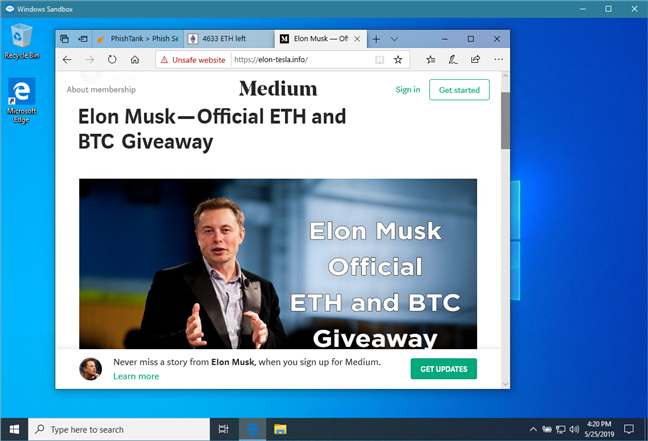
2. ทดสอบแอป(Test apps)ที่อาจเป็นอันตรายและใช้โปรแกรมป้องกันไวรัสเพื่อตรวจหามัลแวร์ไฟล์
ในบางครั้ง คุณอาจสะดุดกับแอปที่ไม่น่าเชื่อถือ อาจมีประโยชน์ แต่ก็อาจเป็นอันตรายหรือเก็บมัลแวร์ได้ หากคุณต้องการติดตั้งและเรียกใช้แอปดังกล่าว แต่ต้องการทำในสภาพแวดล้อมที่ปลอดภัยและแยกจากกันซึ่งไม่มีผลกับ พีซี Windows 10 ของ คุณให้ใช้Windows Sandbox
เปิดWindows Sandboxและติดตั้งแอพที่คุณต้องการทดสอบ หากWindows Sandboxเริ่มทำงานผิดปกติหรือคุณเห็นบางอย่างเช่นรูปภาพด้านล่าง ให้ระวัง แอพนั้นเป็นมัลแวร์

ยิ่งไปกว่านั้น แม้ว่าจะไม่มีอะไรเลวร้ายเกิดขึ้น อย่าทึกทักเอาเองว่าแอปนั้นใช้ได้ เพื่อให้แน่ใจว่า คุณควรเรียกใช้การ ตรวจ สอบโปรแกรมป้องกันไวรัส (antivirus check)Windows Sandboxให้คุณทำทุกสิ่งที่ปกติจะทำบนพีซีที่ใช้ Windows 10(Windows 10)แต่นั่นไม่ได้หมายความว่าคุณควรใช้รหัสลิขสิทธิ์การป้องกันไวรัส เพื่อติดตั้ง (antivirus license key)ชุดโปรแกรมป้องกันไวรัส(antivirus suite)เต็มรูปแบบ เราเชื่อว่าการใช้แอนตี้ไวรัสฟรีที่ดีหรือชุดความปลอดภัย(security suite)ที่คุณชอบรุ่นทดลอง(trial version)ก็น่าจะเพียงพอแล้ว
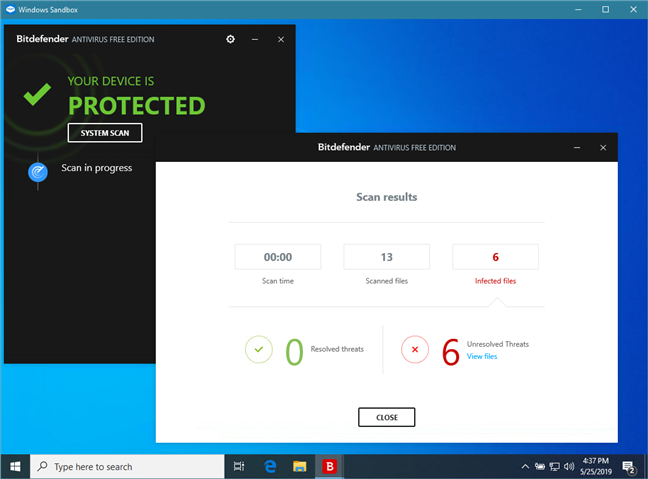
จากนั้น หากแอปและไฟล์ที่(apps and files)คุณทดสอบพิสูจน์ได้ว่าใช้ได้และไม่เป็นอันตราย คุณสามารถใช้มันได้อย่างสบายใจ
3. ลองซอฟต์แวร์ที่คุณไม่แน่ใจว่าต้องการเก็บไว้
ในทำนองเดียวกัน คุณอาจต้องการลองและทดสอบซอฟต์แวร์บางตัวที่ไม่เป็นอันตราย แต่คุณไม่แน่ใจว่าต้องการเก็บไว้ในพีซี Windows 10 ของคุณ Windows Sandboxให้สภาพแวดล้อมการทดสอบ(testing environment) ที่ยอดเยี่ยม แก่คุณ เปิดแอพ/โปรแกรมที่คุณต้องการลอง ติดตั้ง และทดสอบ เมื่อคุณปิดWindows Sandboxจะไม่ทิ้งร่องรอยใดๆ ไว้ในระบบปฏิบัติการ(operating system) ของคุณ ซึ่งยังคงเหมือนเดิมเมื่อคุณเปิดตัวแซนด์บ็อกซ์
4. ตรวจสอบไฟล์แนบที่น่าสงสัยในอีเมลของคุณ
ข้อความ อีเมล(Email)อาจมาพร้อมกับมัลแวร์หรือพยายาม(malware or attempts)หลอกผู้ใช้ที่ไม่สงสัย หากคุณเพิ่งได้รับอีเมลพร้อมไฟล์แนบที่น่าสงสัย อีเมลนั้นอาจถูกส่งมาจากอาชญากรไซเบอร์ หากคุณไม่ต้องการเสี่ยงกับพีซี ให้เปิดWindows Sandboxและใช้ เว็บเบราว์เซอร์ Microsoft Edgeเพื่อเข้าถึงบัญชีอีเมลของ(email account)คุณ จากนั้นดาวน์โหลดไฟล์แนบจากข้อความอีเมล(email message) ที่น่าสงสัย และเรียกใช้ เพื่อความปลอดภัย ให้ออกจากระบบบัญชีอีเมล(email account) ของคุณ ก่อนเปิดไฟล์แนบเพื่อดูว่ามันทำอะไรได้บ้าง
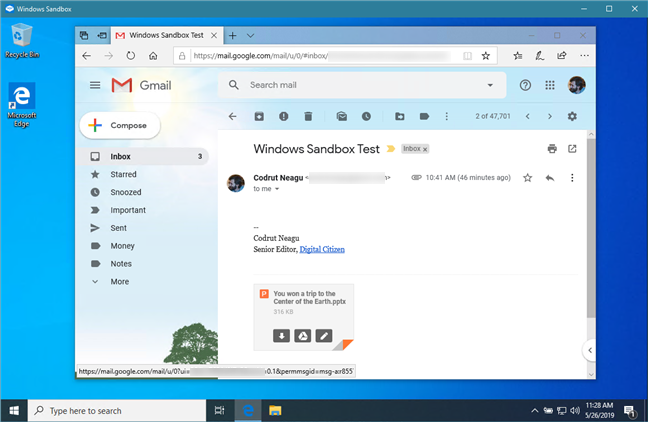
แม้ว่าสิ่งที่แนบมาจะเป็นอันตราย คุณสามารถปิดWindows Sandboxและลืมมันไปได้เลย
คุณใช้Windows Sandboxเพื่ออะไร?
นี่คือวิธีที่เราใช้Windows Sandboxบนคอมพิวเตอร์ Windows 10 ของคุณ อย่างไรก็ตาม แต่ละคนมีความต้องการที่แตกต่างกัน ดังนั้นคุณอาจใช้มันสำหรับงานอื่นที่ไม่ใช่ของเรา หากคุณเป็นเช่นนั้น แบ่งปันวิธีที่คุณใช้Windows Sandboxในความคิดเห็นด้านล่าง
Related posts
วิธีการกำหนดค่า Windows Sandbox (เรียกใช้แอพพลิเคสคริปต์ / โฟลเดอร์หุ้น ฯลฯ )
วิธีติดตั้ง Windows Sandbox ใน Windows 10 ในสามขั้นตอน
วิธีใช้ Windows USB/DVD Download Tool
วิธีการล้างคุกกี้ใน Firefox ใน Windows and macOS
วิธีการหยุด crypto mining and cryptojacking ใน Opera
5 ดิสก์กู้ระบบที่ดีที่สุดสำหรับพีซี Windows ที่ใช้งานไม่ได้อีกต่อไป
วิธีการทำความสะอาดโดยใช้ Windows 10 Storage Sense
วิธีตั้งค่าการอนุญาตแอพใน Windows 10 -
วิธีดูไฟล์และโฟลเดอร์ที่ซ่อนอยู่ทั้งหมดใน Windows 10
พีซีของฉันมีไวรัสที่น่ารังเกียจ ตอนนี้อะไร? ฉันจะลบมันได้อย่างไร
วิธีเรียกใช้โปรแกรมเก่าโดยใช้โหมดความเข้ากันได้ของ Windows 10
9 สิ่งที่คุณสามารถทำได้ด้วยการกำหนดค่าระบบใน Windows
5 วิธีที่จะเปิด Command Prompt เมื่อ Windows ไม่บูต
3 วิธีฟรีในการดาวน์โหลด Windows 10 บน 32 บิตหรือ 64 บิต
Windows 10 Update Assistant: อัพเกรดเป็น May 2021 Update today!
3 วิธีทั่วไปในการสอดแนมอุปกรณ์ Windows ของคุณ
ใช้ Windows Task Scheduler เพื่อเรียกใช้แอพโดยไม่ต้องแจ้ง UAC และสิทธิ์ของผู้ดูแลระบบ
Windows 10 มี bloatware มากแค่ไหน?
Windows 10 Media Creation Tool: สร้าง setup USB stick or ISO
วิธีการติดตั้ง Windows 11 ในเครื่องเสมือน
